
Indhold
- Opret forbindelse til WiFi, når det er muligt
- Begræns baggrundsdata for bestemte apps
- Opdater apps kun over WiFi
- Deaktiver dataanvendelse i Cloud & Photo Apps
- Deaktiver automatisk afspilning af videoer i Facebook App
- Brug bare ikke din telefon
Hvis du bruger det meste af din tid ud af huset og på din Android-enhed, så er chancerne, at du bruger en masse data. Det kan koste dig i overage gebyrer, men her er hvordan du bruger mindre data på din Android-smartphone eller tablet og sparer mange penge i processen.
Bevilget, Android brugere bruger ikke så meget data som iPhone-brugere i gennemsnit, men der er stadig en chance for, at mange Android-brugere kryber farligt tæt på dataporten hver måned, og du kan måske være på udkig efter måder at skære ned for at undgå overage gebyrer.
Brug af mange data kan ende med at koste abonnenter flere penge, end de forhandlede til i slutningen af faktureringsmåneden, om det ville være i overageafgifter eller behovet for at opgradere deres dataplan for at tage højde for flere data.
Men der er måder at forsøge at reducere din månedlige dataforbrug uden at gøre masser af ofre mens du er ude på farten. Her er nogle enkle tricks, som du kan bruge for at redde dig selv forlegen af overbelastningsgebyrer.
Opret forbindelse til WiFi, når det er muligt
En af de mest nemme metoder til at gemme data er at bare hoppe på et WiFi-netværk, uanset om det ville være hjemme, på arbejde eller i en kaffebar. Du kan se alle de YouTube-videoer, du vil have, uden at skulle bekymre dig om at bruge dit tildelte datamængde.
Men hvis et WiFi-netværk ikke er tilgængeligt, har du ikke meget af en mulighed, men der er stadig et par indstillinger, som du kan ændre, for i det mindste at mindske skaden i din dataplan.
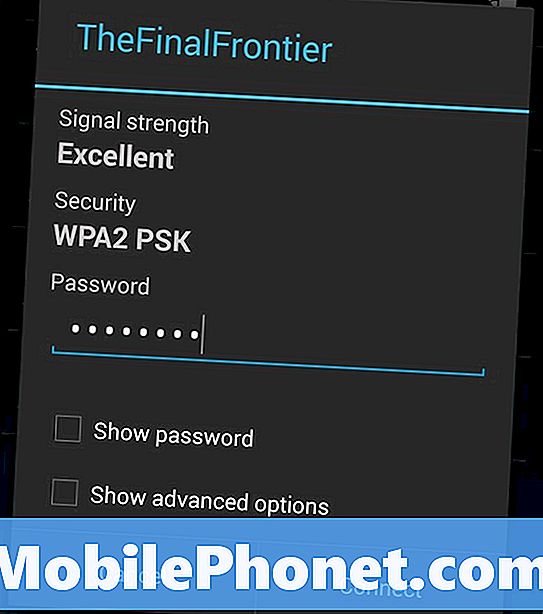
Begræns baggrundsdata for bestemte apps
På smartphones kan apps automatisk opdateres med nye oplysninger, selvom de ikke er åbne og bruges på den måde, når de senere kommer tilbage til appen, opdateres den automatisk med nye oplysninger automatisk.
Dette er dog for det meste kun en bekvemmelighedsfunktion og er ikke nødvendigvis det meste af tiden. Plus, hvis du ikke har en WiFi-forbindelse, kan de data, der bruges til forfriskende baggrundsapps, tilføje op hurtigt, afhængigt af hvor mange af dine apps der er forfriskende oplysninger i baggrunden.
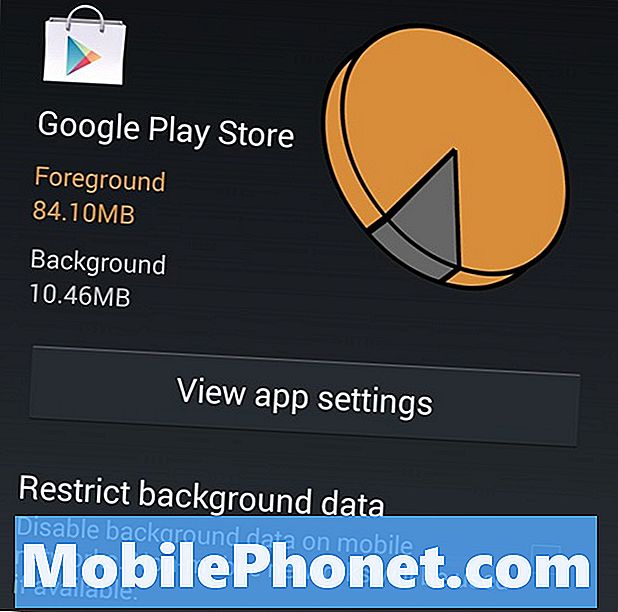
Heldigvis kan du begrænse baggrundsdata til bestemte apps. Du skal blot navigere til Indstillinger> Anvendelse af dataog rul ned for at se en liste over dine apps og hvor mange data, som hver bruger bruger. Derefter kan du trykke på en app for at få vist flere detaljer om dens dataforbrug, med forgrund data og Baggrund dataseparationer. Forgrundsdata er simpelthen data, der bruges, når du aktivt bruger appen, mens Backgroud-data er, når appen bruger data i baggrunden, når du ikke bruger den.
Hvis baggrundsdataene er for meget til din smag, kan du begrænse det ved at markere Begræns baggrundsdata. Dette forhindrer, at appen opdateres automatisk med nye oplysninger, og du bliver nødt til at gøre det manuelt indtil nu.
Opdater apps kun over WiFi
Apps selv kan variere i størrelse, med mange af dem nemt over 100 MB, med opdateringer til nogle apps, der bryder 50 MB. Tildelt, det er ikke meget i forhold til de 2 GB månedlige data, du får hver måned (afhængigt af din plan), men det kan hurtigt og nemt tilføje op.
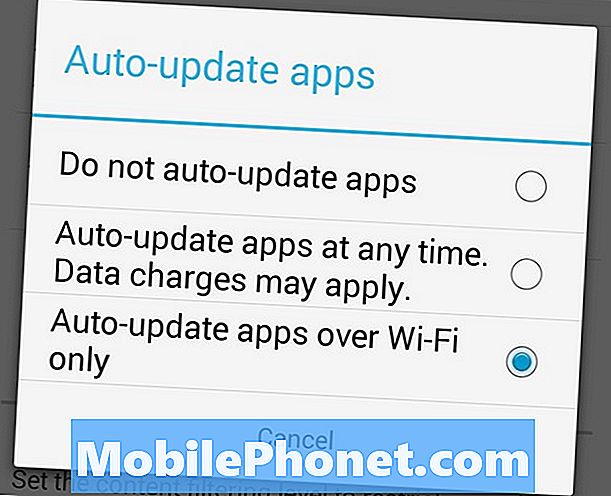
For at forhindre, at Google Play opdaterer dine apps via en dataforbindelse, skal du åbne appen Google Play og navigere til Menu> Indstillinger> Automatisk opdatering af apps. Herfra skal du være sikker på at Auto-opdater apps kun over Wi-Fi er valgt. Du kan også vælge Opdater ikke apps automatisk at kun opdatere dine apps manuelt, men vi er sikre på, at mange brugere foretrækker at have apps opdateret automatisk, og vi bebrejder dig ikke.
Deaktiver dataanvendelse i Cloud & Photo Apps
Mens du kan begrænse baggrundsdata på bestemte apps og forhindre det i at bruge din 3G- eller LTE-forbindelse, er det også en god ide at deaktivere funktionen inde i selve appen, hvis den giver en sådan mulighed. I mange cloud-opbevaringsapps og fotoapps finder du en indstilling, der giver dig mulighed for kun at uploade filer via en WiFi-forbindelse eller bruge en dataforbindelse, hvis WiFi ikke er tilgængeligt.

Det er altid en god idé at kun tillade uploads via WiFi, på den måde bruger du ikke data, og du bliver ikke ramt af nogen overraskelse overage gebyrer, når din næste sætning ruller rundt.
Deaktiver automatisk afspilning af videoer i Facebook App
Måske er en af de største syndere med høje data de irriterende auto-afspilningsvideoer, der vises i dit Facebook-nyhedsfeed i Android-appen. Heldigvis er der en nem måde at deaktivere dem fra automatisk at spille.
For at deaktivere denne irriterende funktion, skal du blot åbne Facebook-appen og navigere til Kontoindstillinger> Appindstillinger og vælg enten Automatisk afspilning kun på WiFi eller Af. Når du har sat det til Wifi-kun, deaktiveres de automatisk afspilede videoer, når du har en mobilforbindelse, men vil fortsætte med at afspille automatisk, når du har en WiFi-forbindelse.
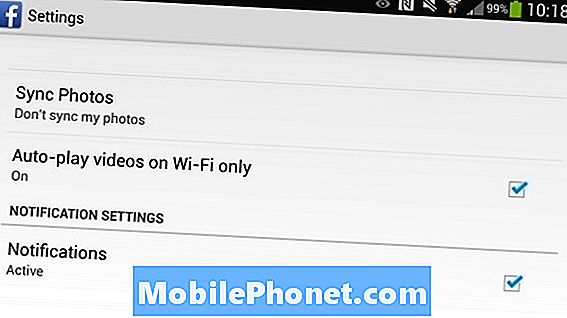
Brug bare ikke din telefon
Måske er den bedste måde at gemme data på din Android-telefon på, simpelthen ikke at bruge den i første omgang, mens du er ude på farten.
Dette er selvfølgelig lettere sagt end gjort, og der er tidspunkter, hvor vi har brug for vores smartphones til at kigge op information eller forventer et opkald. Men hvis du bare venter på linjen i købmanden og ønsker at gennemse Facebook og Twitter, er det bedre at lade din telefon i lommen og bare vente i køen.
Gør nogle folk watching, gå gennem et af magasinerne siddende på stativet ved siden af dig, eller endda forsøge at snakke med personen bag dig eller foran dig. Uanset hvad der er tilfældet behøver du ikke at tjekke Facebook og Twitter, når du har et ekstra øjeblik.


